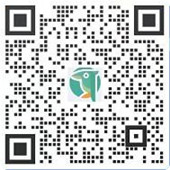【Shopify外貿建站】Shopify如何隱藏產品價格?(Online Store 2.0模板)
本文將介紹Shopify網站如何隱藏產品價格。適用情況:您的Shopify網站想改成外貿型網站,進行產品展示、引導客戶詢盤表單咨詢報價、獲得顧客聯系方式、或訂閱等目標。
是的,Shopify網站是可以改成B2B外貿型網站的,把價格、數量選擇器、加車、購買等按鍵或網頁隱藏便可以。使用Shopify建外貿網站有這些優點:1.價格便宜。2.模塊化建站,操作簡單。3.商家可隨意控制、更改。
注意:此自定義用于“Online Store 2.0”模板,不適用于經典Shopify模板。經典Shopify模板請點擊頭像查找或咨詢博主。
可以看到下圖,現在這個產品是有價格的。


我們接下來會把這個價格隱藏掉,首頁、集合頁、產品頁的價格都會被隱藏。
1.打開Shopify商家后臺

2.點擊左下角Settings

3.點擊Store details

4.在Store currency里點擊Change formatting

5.
把HTML with currency里的${{amount}} USD或<span class=hidden>${{ amount }}USD</span>
改成<span class=hidden>${{ amount }}</span>

或

6.把Email with currency里的${{amount}} USD修改成${{amount}}

7.修改后如下圖。HTML without currency和Email without currency部分不用修改

8.點擊Save

9.回到網站,點擊刷新。多刷新幾次,可以等幾分鐘再刷新。

10.可以看到這個產品的價格已經隱藏掉


11.回到Shopify商家后臺,還需要在Customize進行設置。點擊Online Store

12.點擊Themes

13.點擊Customize

14.隨便點擊個產品,進入到產品頁

15.鼠標放在Price部分,不要點擊,會出現一個小眼睛圖標

16.點擊小眼睛圖標進行隱藏

17.可以看到Price部分被隱藏

18.點擊Save